カラーミーショップ(COLOR ME)を使用しているECサイトへ、Flipdeskの基本タグやコンバージョンタグ、その他オプションタグを設置する際は、カラーミーの管理画面から設定します。
※カラーミーショップのアプリストアからFlipdeskを導入された場合、タグは自動インストールされるのでこちらの作業は必要ありません。
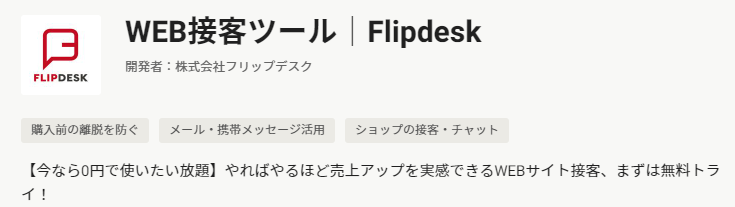
カラーミーショップ Flipdeskタグ埋め込み方法
- 基本タグの設置:Flipdeskを利用するうえで必須な作業です。この作業を行うことにより、シナリオが配信できます。
- コンバージョンタグの設置:任意の作業です。設置すると、コンバージョン履歴を利用し、ターゲティンを行うことが可能です。
- カート情報取得タグの設置:Flipdeskと直契約の場合、カラーミーショップではカート情報取得タグの設置は出来ません。
1. 基本タグの設置
- Flipdesk ➡各種タグ ➡基本タグ を開き、基本タグをコピーする
- COLOR ME ➡ショップ作成 ➡デザイン ➡デザイン ➡テンプレート編集 ➡
共通 ➡HTML・CSS編集 ➡ HTML編集
➡HTML編集のソースコード末尾に基本タグを設置し、【保存】を押す
イメージ)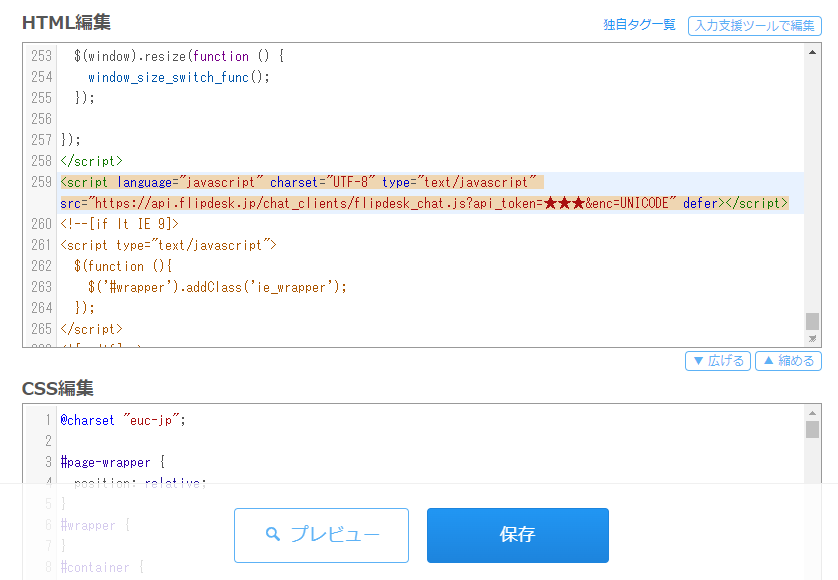
2. コンバージョンタグの設置 (※購入完了CV)
- COLOR ME ➡ツール ➡コンバージョンタグ ➡コンバージョンタグ
➡bodyタグ内設置 内に以下のscriptを貼り付ける<script>
var colorme_obj_timer = setInterval(insertFDTag, 300);
function insertFDTag() {
if (window.parent.Colorme && window.parent.Colorme.sale) {
// assign
window.Colorme = window.parent.Colorme;
// insert tag
const element = document.createElement('script');
element.src =
'https://api.flipdesk.jp/chat_clients/flipdesk_chat.js?api_token=★★★&enc=UNICODE'; element.defer = true;
const objBody = document.getElementsByTagName('body').item(0);
objBody.appendChild(element);
// clear
clearInterval(colorme_obj_timer);
return;
} else {
// continue
}
}
</script> - Flipdesk ➡各種タグ ➡基本タグ を開き、基本タグのapiトークンのみをコピーし、先ほど貼り付けたscript内の「★★★」部分に貼り付ける
例)
<script>
var colorme_obj_timer = setInterval(insertFDTag, 300);
function insertFDTag() {
if (window.parent.Colorme && window.parent.Colorme.sale) {
// assign
window.Colorme = window.parent.Colorme;
// insert tag
const element = document.createElement('script');
element.src =
'https://api.flipdesk.jp/chat_clients/flipdesk_chat.js?api_token=3c8101acb51e8f51363933e63bfb9106ec64d6e4&enc=UNICODE';
element.defer = true;
const objBody = document.getElementsByTagName('body').item(0);
objBody.appendChild(element);
// clear
clearInterval(colorme_obj_timer);
return;
} else {
// continue
}
}
</script> - 【保存】を押す
